
অত্যন্ত প্রায়ই ব্রতী ব্যবহারকারীদের চোখের প্রান্তিককরণ অপারেশন, যা সময় ও শ্রম অনেক সময় লাগে না। এই পাঠে আমরা যে কৌশল ফটোশপে সঠিকভাবে সারিবদ্ধ ইমেজ অপ্রয়োজনীয় হেরফেরের ছাড়া অনুমতি বিশ্লেষণ করবে।
ফটোশপে সারিবদ্ধতা বস্তু
ফটোশপ একটি টুল অন্তর্ভুক্ত "আন্দোলন" হিসাবে আপনি প্রয়োজন ধন্যবাদ যার প্রতি তুমি সঠিকভাবে স্তর আপনি প্রয়োজন এবং ইমেজ বস্তু সারিবদ্ধ পারবেন না। এটা বেশ সহজ এবং সহজ সম্পন্ন করা হয়। অর্ডার এই কাজের প্রক্রিয়া সহজ করার জন্য, আপনাকে টুল সক্রিয় করতে হবে "আন্দোলন" আর বেতন তার সেটিংস প্যানেলে মনোযোগ। তৃতীয় প্রথম বোতামগুলি আপনাকে উল্লম্ব প্রান্তিককরণ চয়ন করতে পারেন। ষষ্ঠ চতুর্থ সঙ্গে বোতামগুলি আপনাকে বস্তুর অনুভূমিকভাবে সারিবদ্ধ করার অনুমতি দেয়।
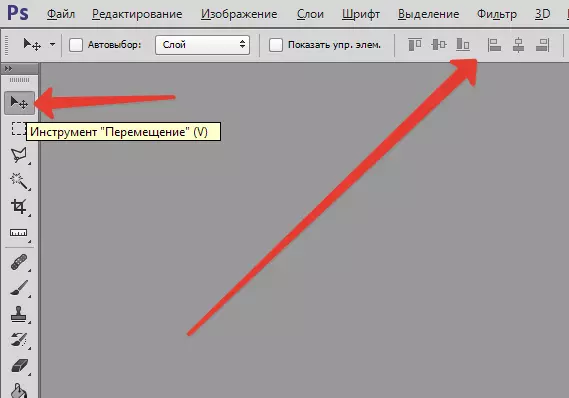
সুতরাং, জন্য অর্ডার বস্তুর কেন্দ্রে অবস্থিত হবে, এটা প্রয়োজনীয় দুটি প্যারামিটার কেন্দ্রিক সক্রিয় হয়। প্রান্তিককরণ জন্য প্রধান শর্ত ফটোশপ এলাকায় উপর তা প্রান্ত অথবা সেন্টার খুঁজে বের করতে হবে ইঙ্গিত প্রয়োজন নেই। যদিও এই অবস্থা মৃত্যুদন্ড কার্যকর করা হয় না, প্রান্তিককরণ জন্য বোতাম সক্রিয় হবেন না। এই ছবিটি মাঝখানে অথবা নির্দিষ্ট এলাকার এক বস্তুর সেটিং গোপন।
বিকল্প 1: সমগ্র চিত্রে সারিবদ্ধতা আপেক্ষিক
- আপনি প্রোগ্রাম এলাকায় আপেক্ষিক যা করে ধরে রাখুন প্রান্তিককরণ করা প্রয়োজন নির্দিষ্ট করতে হবে। আপনি কেবল ডেডিকেটেড এলাকা তৈরি করতে পারেন।
- স্তর উইন্ডোতে, আপনি পটভূমি নির্বাচন করুন ও কী-বোর্ড শর্টকাট চাপুন উচিত নয়। জন্য Ctrl + উ: যে বরাদ্দ সবকিছু। ফলস্বরূপ, একটি নির্বাচন ফ্রেম বরাবর সমগ্র পটভূমি স্তর, অনুরূপ সমগ্র ক্যানভাস আকারের প্রদর্শিত হওয়া উচিত, এটা একটি নিয়ম হিসাবে।
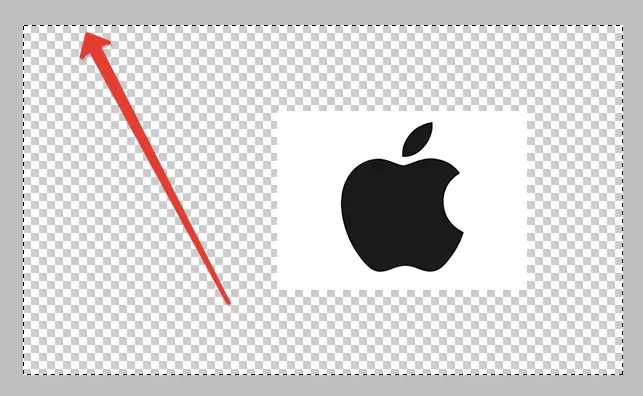
আপনি স্তর এবং অন্যান্য পদ্ধতি প্রয়োজন তা নির্বাচন করুন করতে পারেন - এই জন্য আপনাকে বাটনে ক্লিক করতে হবে। জন্য ctrl এবং ব্যাকগ্রাউন্ড লেয়ার এ ক্লিক করুন। যদি লক্ষ্য স্তর অবরুদ্ধ করা হয়েছে এই পদ্ধতি কাজ করবে না (আপনি, শিখতে পারি লক আইকনটি দিকে তাকিয়ে)।
- এর পরে, আপনি "সরান" টুল সক্রিয় করতে প্রয়োজন। পরে প্রান্তিককরণ হাতিয়ার ফ্রেমওয়ার্ক হাইলাইট হয়ে থাকে উপলব্ধ এবং ব্যবহার করার জন্য প্রস্তুত হয়ে যাবে।
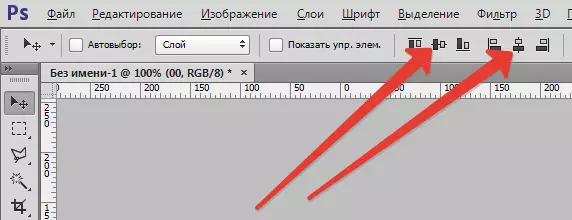
আপনি এমন একটি চিত্র সংযুক্ত করা হবে সঙ্গে একটি স্তর নির্বাচন করতে হবে, তাহলে আপনি প্রান্তিককরণ বোতামগুলি নিয়ন্ত্রণ করে ক্লিক করুন এবং নির্ধারণ যেখানে আপনি একটি ছবি লাগাতে চান করতে হবে।

অপশন 2: ক্যানভাস নির্দিষ্ট টুকরা জন্য কেন্দ্র
নিম্নলিখিত উদাহরণ। আপনি কেন্দ্র উল্লম্ব একটি ছবি সাজানোর প্রয়োজন, কিন্তু ডান দিকে। তারপরে আপনাকে উল্লম্ব অবস্থানটি কেন্দ্র করতে হবে এবং অনুভূমিকভাবে ডান প্রান্তে সারিবদ্ধকরণ সেট করতে হবে। ছবিতে ধরুন একটি ফাটল আছে, যার ভিতর আপনার কোন ছবিটি সহজে অবস্থান করতে হবে। শুরু করার জন্য, প্রথম অঙ্গ এই ফাটলটি হাইলাইট করা উচিত। আসুন কিভাবে এটি করা হয় তা নির্ধারণ করার চেষ্টা করুন:
- এই আইটেমটি তার নিজের লেয়ারে অবস্থিত থাকলে, আপনাকে বাটনে ক্লিক করতে হবে Ctrl. এবং সম্পাদনা করার জন্য এটি উপলব্ধ হলে লেয়ারের মিনি সংস্করণে একটি ক্লিক করুন।
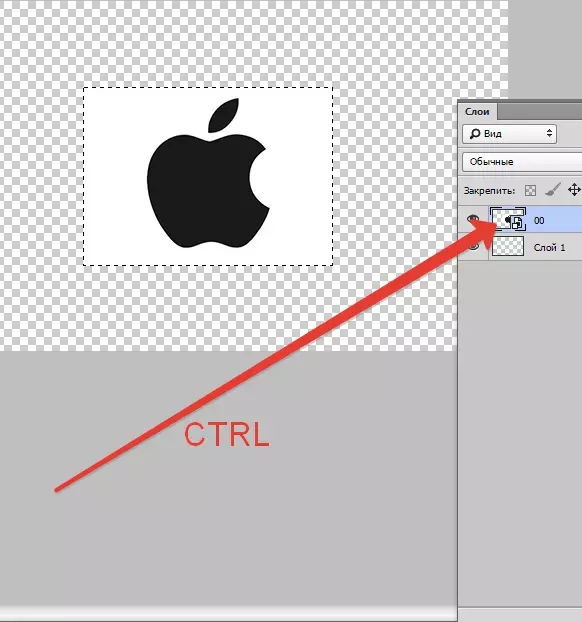
- এই ফাটলে ইমেজ নিজেই অবস্থিত হলে, আপনাকে সরঞ্জামগুলি সক্রিয় করতে হবে "আয়তক্ষেত্রাকার এবং ওভাল এলাকা" এবং, তাদের প্রয়োগ, পছন্দসই ফাটল কাছাকাছি নির্বাচন অধিকার এলাকা তৈরি করুন।

এটার মত:
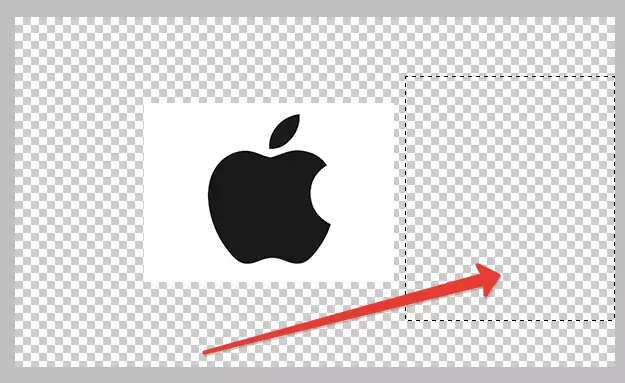
তারপরে, আপনাকে একটি চিত্রের সাথে একটি স্তর নির্বাচন করতে হবে এবং পূর্ববর্তী বিন্দু দিয়ে আপনার প্রয়োজনীয় অবস্থানের মধ্যে এটি অবস্থান করতে হবে।
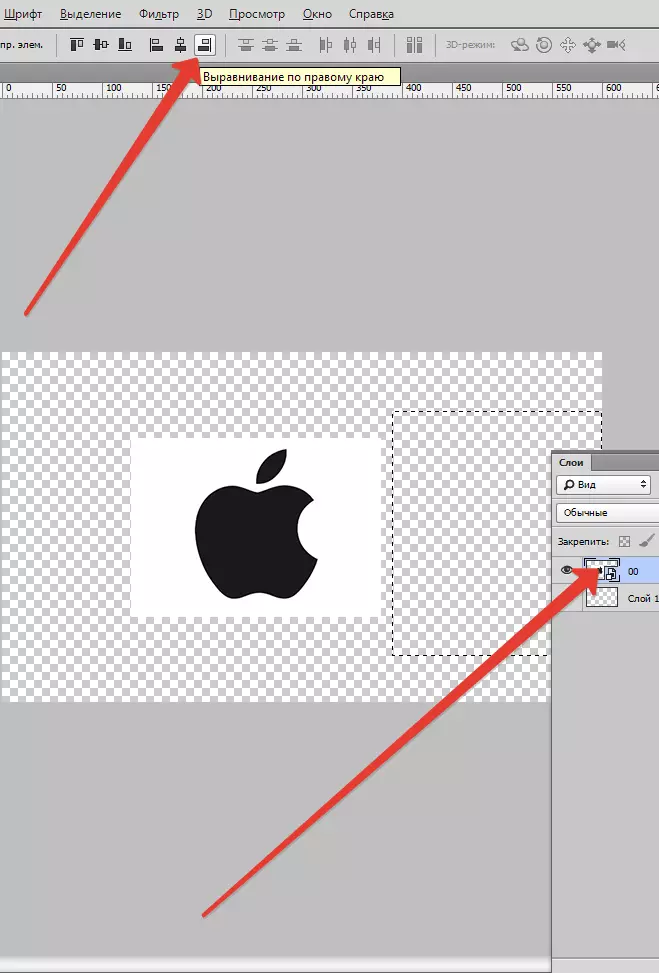
ফলাফল:

কখনও কখনও আপনাকে একটি ছোট ম্যানুয়াল ইমেজ সংশোধন ব্যয় করতে হবে, এটি কেবল বস্তুর বিদ্যমান অবস্থানটি ঠিক করার প্রয়োজন হলে এটি কিছু ক্ষেত্রে কার্যকর হতে পারে। এটি করার জন্য, আপনি পদক্ষেপ ফাংশনটি নির্বাচন করতে পারেন, কী রাখুন Shift। এবং আপনি আপনার কীবোর্ডের নির্দেশাবলী ধাক্কা প্রয়োজন। এই পদ্ধতিতে, ছবি সংশোধন এক প্রেস 10 পিক্সেল দ্বারা স্থানান্তরিত করা হবে না। যদি আপনি Shift কী রাখেন না এবং কেবল কীবোর্ডের তীরগুলি ব্যবহার করার সিদ্ধান্ত নেন তবে ডেডিকেটেড উপাদানটি এক সময়ে 1 টি পিক্সেলে চলে যাবে।
সুতরাং, আপনি ফটোশপ প্রোগ্রামে চিত্রটি সারিবদ্ধ করতে পারেন।
